【2026年最新版】Google Workspace Studioの使い方を徹底解説
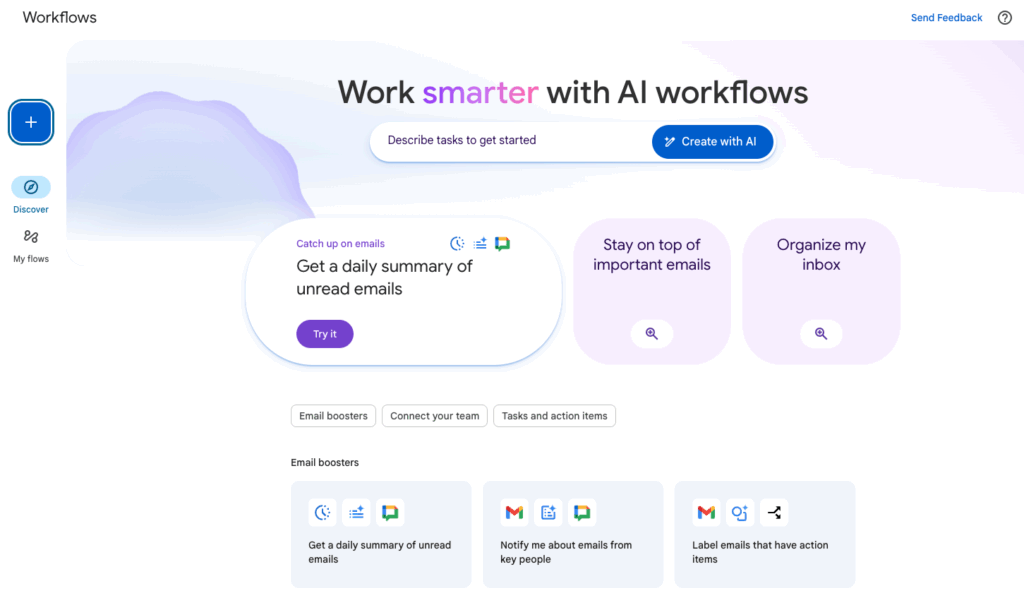
Google Workspace Studioとは何?
Workspace Studioは、Google Cloud Next ’25で発表されたGoogleが提供する業務効率化のための新しいツールで、Google Workspace内のアプリ(Gmail、ドライブ、スプレッドシート、カレンダーなど)を横断して「自動化フロー」を簡単に作れるツールです。
これまでZapierやMakeといった外部サービスに頼っていたような「イベントをトリガーにして処理を実行する仕組み」を、Google純正の環境で実現できるのが特徴です。また、Geminiを利用することで、プロセスにインテリジェントな処理も差し込むことができます。
※ イメージをさらに膨らますために以下の動画もご確認ください。
Workspace Studio は仕事の「面倒な繰り返し」を代行してくれる
たとえば、Gmailに特定の件名でメールが届いたら、自動的に添付ファイルをGoogleドライブに保存し、そのリンクをGoogle Chatに投稿する、といった流れをコード不要で組み立てられます。
ノーコードで利用できるため、エンジニアでなくても直感的に業務プロセスを自動化可能です。また、Google Workspace全体に統合されているため、セキュリティやアクセス権限の管理も統一され、企業利用にも適しています。簡単に言えば「Google公式の業務自動化プラットフォーム」であり、日常の繰り返し作業を削減し、より創造的な業務に集中できるよう支援してくれるサービスです。
私たちの普段の仕事は、メールを送ったり、資料を作ったり、会議をしたりと、たくさんのデジタルツールに支えられています。とても便利ですが、その一方で「このメールの内容をスプレッドシートにコピペして、チャットで担当者に知らせて」といった、アプリをまたいだ単純作業に時間を取られていないでしょうか?
こうした「ちょっと面倒だけど、やらないといけない繰り返し作業」を、まるで賢いアシスタントのように自動化してくれるのが、Googleの新しい仕組み「Workspace Studio」です。
Workspace Studioがただの自動化ツールでない理由
ここまでの説明だけだと、「これまで世の中に存在する自動化ツールと何が違うの?」という疑問が湧いてくると思います。Workspace Studioがただの自動化ツールでない理由は、Geminiをサポートしているところです。つまり、プロセスの中に推論を挟み込むことができます。例えば、プロセスの中で発生する情報(メールやファイル)の中身を解析し、結果に応じて次のプロセスを定義することができます。Workspace StudioにおけるGemini機能については、後半あたりで説明します。
Workspace Studioはプロセスの中にGASを組み込むことができる
Workspace Studioは、標準機能として、Webhookによる通信や、外部サービスとの連携ができますが、実はGASとの連携も可能です(つい先日、情報ページが公開されました)。正確にいうと、Google Workspaceアドオンのお作法で実装したGASが組み込めるようになります。「appsscript.json」でWorkspace Studio向けのアドオンであることを定義し、その上でこのフレームワークに沿って、GASのコードを実装します。
GASをWorkspace Flowsのプロセスに組み込む方法は、appsscript.jsonに「このGASはFlowsの構成要素である」ことを定義した上でデプロイを実施すること。そうすると、Workspace Flows上に自分が作成したGASをActionから選択することができるようになります😃 #GoogleWorkspace #WorkspaceFlows https://t.co/wBts2280dN pic.twitter.com/LGygd0xYxR
— 森田 嶺 Rei Morita @吉積情報の副社長 (@r__morita) November 1, 2025
Workspace Studioはいつから利用可能?
Workspace Studioは、アルファプログラムに申し込みしている企業にだけ展開されていましたが、現在はGoogle Workspaceのユーザーであれば、利用可能な状態になっているようです。ただ、無料のGoogleアカウントでは、現状利用できないようです。
※URLは以下になりますが、無料のGoogleアカウントの場合はヘルプページにリダイレクトされます。
https://flows.workspace.google.com
Workspace Studioはまだ日本語化されていない
2025年10月1日現在、Workspace Studioは、まだ日本語化されていません。これまでの経験上、まずは英語版がリリースされて、しばらく経ってから日本語版がリリースされる流れになる気がします。
ただ、最終的なアウトプットを日本語化したい場合は、Geminiで翻訳するという方法もありますので、ぜひ試してみてください。
Flowsで構築したプロセスに「Geminiの要約を日本語に翻訳して」というプロンプトを追加したら、日本語の要約がChatに吐き出されるようになった😇 解決方法は単純でした #GoogleWorkspace #GoogleWorkspaceFlows https://t.co/gL9E4s82VK pic.twitter.com/WKDfSSvMVr
— 森田 嶺 Rei Morita @吉積情報の副社長 (@r__morita) October 26, 2025
Workspace Studioの費用は?
Google Workspace標準で搭載される機能になるのか、それとも別料金になるのか、現在のところ決まっている情報はありません(2025年10月1日現在)。
Workspace Studioと連携可能なサービス
Google Workspace Studioから接続可能なサービスは現在8つあります(2025/10/11現在)。連携サービスは定期的に増え続けており、今後もさらに多くのSaaSサービスが加わる可能性があります。
Workspace Studioによる自動化プロセスの仕組み
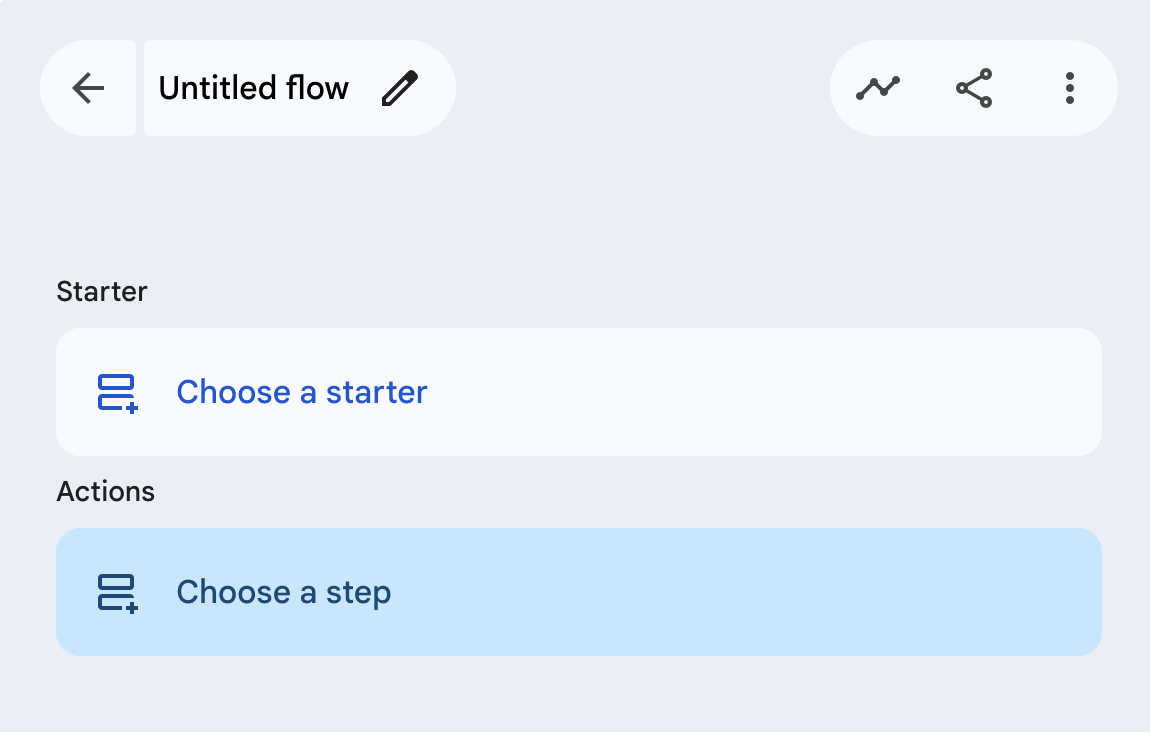
Workspace Studioの一番すごいところは、プログラミングの知識が全くいらないことです。「マネージャーからメールが来たら、チャットで通知して」のように、普段使っている言葉(自然言語)でお願いするだけで、AIが自動的に仕事の流れを組み立ててくれます 。これなら、ITが苦手な人でも、自分の仕事を楽にするための「自動化の仕組み」を自分で作れてしまいます。
Workspace Studioのプロセスは、主に2つのパーツ(StarterとActions)で構成されています。概念図で表すと、以下の通りです。1つのStarterと複数のActionによって、Workspace Studioのプロセスを構築することができます。
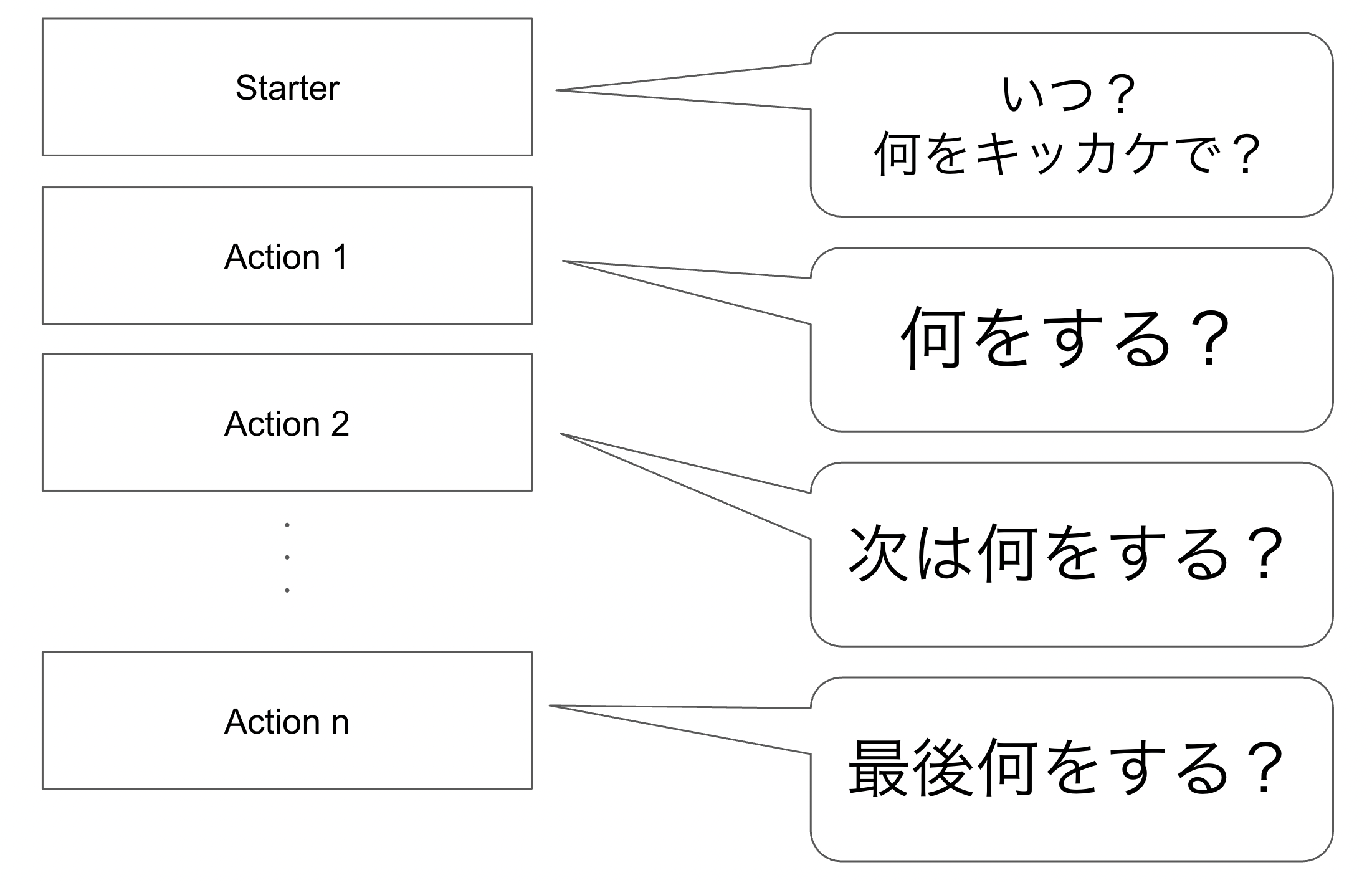
①Starter(プロセス起動のキッカケ)
仕事の自動化をスタートさせる合図です。「特定の時間になった」「Gmailで特定のメールを受け取った」「Googleフォームに新しい回答があった」「Googleドライブにファイルが追加された」など、色々なことをきっかけに設定できます 。
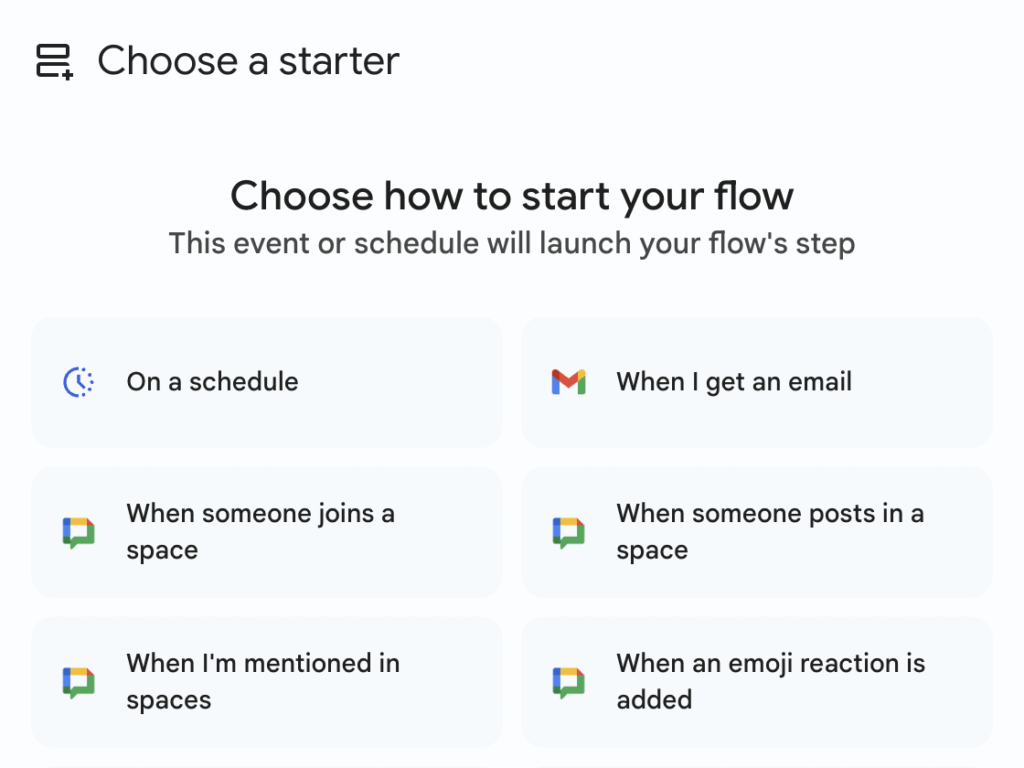
②Actions(行動)
Starterに応じて、実際に「動作させたいアクション」のことです。「メールを送る」「チャットにメッセージを投稿する」「スプレッドシートに新しい行を追加する」といった具体的な操作が含まれます 。
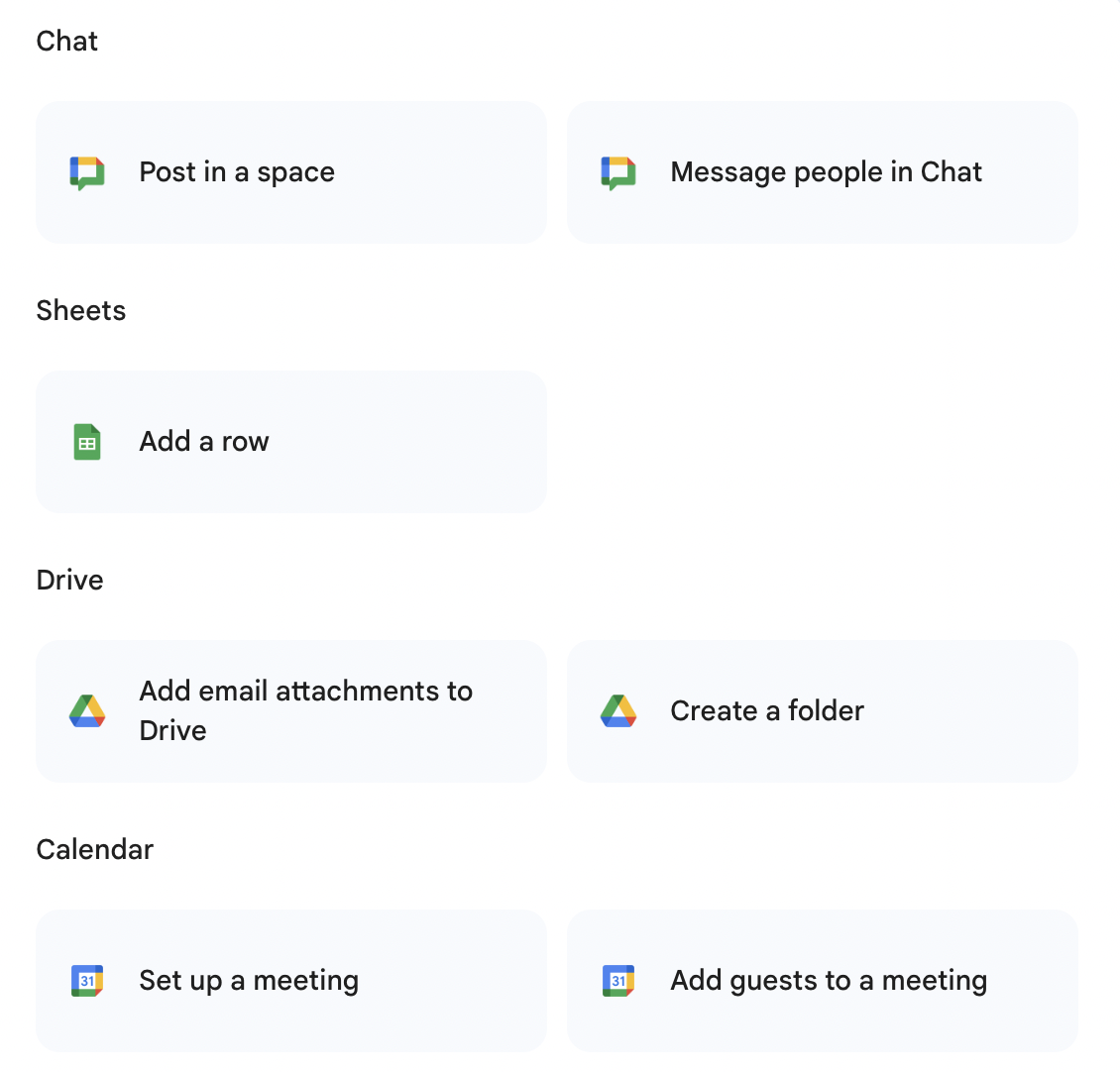
Actionの中にGeminiによる操作を差し込むことができる
Actionは複数設定することができますが、この一連のActionに対して、Geminiによる自動処理を差し込むことができます。例えば、お客様からの問い合わせメールが来たら、AIがその文章を読んで「これは緊急!」「これはクレームかも」と内容を分析したり、その分析結果をもとに返信メールの文章を作ってくれたりします 。Workspace Studioで利用できるGemini機能は以下の通りです(2025/10/11現在)。
- Ask Gemini
- Geminiにプロンプトを送信し、テキストを生成することができます。要約から返信メールの内容まで、あらゆる目的のテキストを作成することができます。
- Ask a Gem
- 自分が作成したGemにプロンプトを送信し、テキストを生成することができます。
- Recap unread emails
- Gmailの未読メールを要約することができます。
- Extract
- 任意のテキスト情報からキーワードを抽出することができます。
- Decide
- 任意の情報に対して、任意の条件が真か偽かをGeminiで判定することができます。
- Check ifステップと組み合わせることで、真・偽それぞれの場合毎にActionを定義できます。
- Summarize
- 文章を要約することができます。
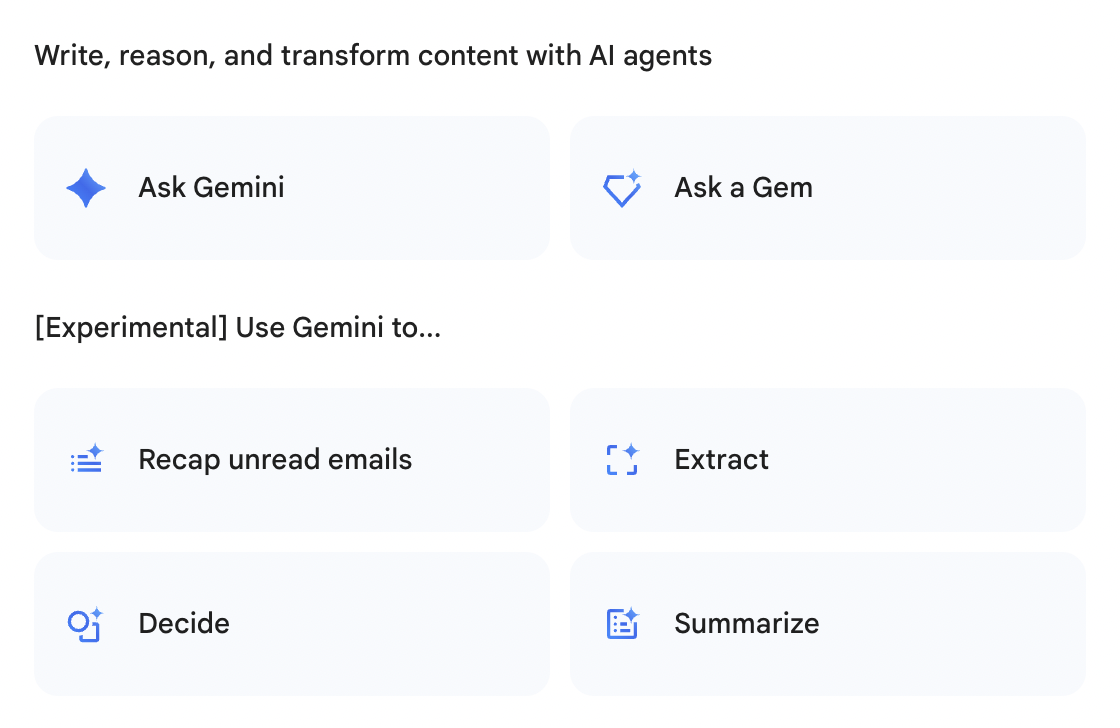
この「考える頭脳」のおかげで、Workspace Studioはただ言われたことをこなすロボットではなく、状況を理解して最適な行動をとれる、頼れるアシスタントです。これは単なる作業の自動化ではなく、ビジネスにおける「考える→判断する」というプロセスの一部をAIに任せる、新しい働き方の始まりと言えます。
Workspace Studioの具体的な活用例
では、Workspace Studioを使うと、実際の仕事がどのように変わるのでしょうか?具体的な例を見てみましょう。先程説明した通り、Workspace StudioはStarter(スターター)とAction(アクション)によって構成されますので、StarterとActionの2つを使って、活用例を説明します。
活用例1「お客様からの問い合わせ処理を自動化」
毎日たくさん届くお客様からの問い合わせメールを一つ一つ内容を確認して、担当者に振り分けるのは大変な作業です。Workspace Studioを使えば、このプロセスを劇的に改善できます。
- Starter
- お客様からの問い合わせをメールで受信した場合にプロセスを起動する
- Action1
- メール内容が緊急性がある内容であるかをGeminiで判断する
- Action2
- Action1が「緊急性のある内容」である場合、Slackのチャンネルに対応依頼を通知する。
- Action3
- Action1が「緊急性のある内容」でない場合、任意のメールアドレスにメールを転送する。
この流れによって、緊急の問い合わせを見逃すことがなくなり、担当者はAIが作ってくれた質の高い下書きを少し手直しするだけで、素早く正確な返信ができます。対応のスピードと質が上がり、お客様の満足度もアップするはずです。
活用例2「キーパーソンからのメールをチャットに転送」
重要なキーパーソンからのメールをできるだけ早く検知して、対応しなければいけない状況はありませんか?そういった場合も、Workspace Studioを使えば、簡単に自動化することができます。
- Starter
- 特定のお客様からのメールを受信した場合にプロセスを起動する
- Action1
- 特定の人からのメールである場合、本文の内容をGeminiで要約する。
- Action2
- 任意のGoogleチャットスペースにメール内容の要約を投稿する。
Workspace Studioの使い方
Workspace Studioの具体的な使い方については、以下の記事をご参考ください。実際にUIを使って、プロセスを構築する手順について説明しています。
Workspace FlowsとGASやその他ツールとの違い
Workspace FlowsとGASやその他自動化ツールとの違いは以下の通りです。
| 項目 | Workspace Studio | Google Apps Script (GAS) | その他の連携ツール (Zapierなど) |
| どんな人向け? | 非エンジニア含む、すべての人 | JavaScriptの実装経験がある人 ※現在はAIのおかげで敷居が下がっている | 非エンジニア含む、すべての人 ※普段多くのツールを利用している |
| 何が得意? | AIが考えて動く、賢い自動化 | Googleのツールを自由自在に改造すること | Google以外のたくさんのアプリを繋ぐこと |
| 使いやすさ | とても簡単(ふだんの言葉でOK) | 難しい(プログラミングが必要) | 簡単(画面操作で設定) |
| AI機能 | 標準装備(Gemini/Gems) | なし(自分で外部のAIと連携させる必要あり) | 限定的(一部の機能のみ) |
| 最適な使い方 | Gmailやスプレッドシートなど、Googleのツール内の仕事を賢く自動化したいとき | もっと複雑で、自分だけの特別な自動化を作りたいとき | Googleのツールと、外部のサービス(Slackなど)を連携させたいとき |
この表からわかるように、Workspace StudioはGoogleのツール内での仕事をAIで賢くすること、GASはプログラミングによる無限の可能性、他の連携ツールは色々なサービスを繋ぐことに、それぞれ強みがあります。
まとめ
Workspace Studioは、単に面倒な作業を減らす自動化ツールではありません。AIを仕事の「頭脳」として組み込み、これまで人間がやっていた「考える」「判断する」という作業の一部を任せられるAIエージェントです。
Workspace Studioは、従来の「もしAが起きたらBを実行する」という単純なルールベースの自動化ツールとは一線を画します。「Aが起きたら、AIがその内容を分析・判断し、最適なアクションBを実行する」という、文脈を理解するインテリジェントな業務のプロセスを実現することができます。
Workspace Studioを活用することで、一歩先の働き方を手に入れることができることは間違いないので、ぜひ正式なリリースまで楽しみに待ちましょう。



